Perkara yang perlu dilakukan jika iMessage menghantar SMS ke +44... dan pepijat lain yang berkaitan dengan perkhidmatan Apple.
Kesilapan ini sudah berusia seratus tahun, tetapi belum ada penyelesaian yang jelas.
iMessage ialah perkhidmatan yang hebat, pengenalan yang menghapuskan keperluan untuk membayar untuk setiap SMS. Satu masalah, dia jatuh secara berkala. Dan jika dalam beberapa kes anda hanya boleh mengkonfigurasi iPhone dengan betul, dalam keadaan lain anda tidak boleh berbuat apa-apa. Nampaknya pengendali sengaja meletakkan jejari dalam roda perkhidmatan pemesejan percuma.
Jadi apa yang perlu anda lakukan jika iMessage tidak berfungsi dengan betul?
-
Masalah
Mereka tidak berubah dari tahun ke tahun. Kami telah bercakap tentang ralat ini beberapa kali. Jika anda menyusun semuanya, anda akan mendapat senarai berikut:
iMessage tidak akan diaktifkan
Anda selalunya boleh menghadapi penantian "kekal" untuk pengaktifan. Gelangsar nampaknya berada dalam kedudukan yang betul, tetapi iMessage tidak dihidupkan. "Sakit" ini muncul untuk saya semasa terbang ke negara lain.
iMessage tidak akan dihantar
Biasanya masalahnya ialah iMessage dilumpuhkan untuk penerima atau tetapan yang salah untuk pengirim. Tetapi ia juga berlaku: semuanya dihidupkan, diaktifkan dan dikonfigurasikan dengan betul, tetapi apabila menghantar mesej ia masih memberikan ralat.
iMessage menghantar SMS ke +44...
Biasanya, iPhone menghantar SMS perkhidmatan ke nombor UK (contoh: +447786205094), menerima respons dan iMessage diaktifkan. Tetapi jika rantai itu putus, telefon pintar akan menghantar mesej ini sehingga ia menerima balasan. Ataupun sehingga akaun ditetapkan semula, kerana satu SMS ke negara lain berharga kira-kira lima rubel.
Iaitu, jika gerbang SMS pengendali Rusia salah memajukan mesej perkhidmatan, iPhone membawanya untuk SMS biasa. Dan meminta lebih banyak lagi.
-
Penyelesaian
Anda perlu memulakan semula telefon pintar anda, mengemas kini OS atau memulihkan daripada sandaran. Tetapi semua orang sudah tahu ini. Biasanya, tindakan ini jangan tolong menyelesaikan masalah dengan iMessage.
Terdapat beberapa cara lain untuk mendapatkan semula mesej percuma pada iPhone anda. Berikut ialah senarai, daripada yang mudah kepada yang lebih kompleks:
Isi semula

Selalunya iMessage tidak boleh diaktifkan kerana dana yang tidak mencukupi pada baki. Seperti yang dinyatakan di atas, SMS perkhidmatan berharga kira-kira lima rubel. Kami menambah akaun dan, mungkin, masalah pertama akan hilang, iMessage akan diaktifkan.
Memasukkan maklumat tentang diri anda

Lebih baik masukkan nombor telefon anda dan nyatakan kenalan anda dalam tetapan. Kami mengisinya dengan maksimum, iPhone akan mengambil maklumat tentang pemilik dari sana.
Dalam senarai kenalan anda, anda perlu membuat sendiri dan menyatakannya di sini: Tetapan - Mel, alamat, kalendar - Data saya.
Boleh semak nombor di sini: Tetapan - Telefon - Nombor saya.
Menetapkan zon waktu
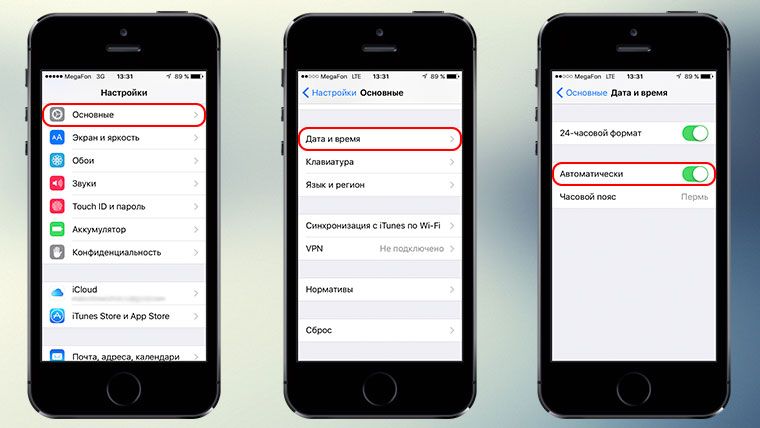
Mungkin cara paling popular untuk menyelesaikan masalah dengan iMessage. Sokongan teknikal Apple juga menasihati melakukan ini. Mari pergi ke Tetapan - Umum - Tarikh dan masa. Gelangsar di sebelah "Automatik" hendaklah dihidupkan dan di bawahnya hendaklah zon waktu yang betul.
Menetapkan semula tetapan rangkaian

Jika semuanya gagal, anda boleh menetapkan semula tetapan rangkaian anda. Berhati-hati, kata laluan yang disimpan untuk mata Wi-Fi akan hilang. Mari pergi ke Tetapan - Umum - Tetapkan semula dan klik "Tetapkan semula tetapan rangkaian".
Kad SIM lain

Jika iMessage masih tidak diaktifkan, anda boleh cuba melancarkannya dengan kad SIM lain. Selepas itu, kembalikan kad SIM anda ke tempatnya dan hidupkan perkhidmatan semula. But semula sedemikian boleh menyelesaikan dua masalah pertama, tetapi tidak mungkin menghentikan aliran SMS ke negara lain.
Pautan ke mel
Sungguh memalukan, tetapi tidak ada cara 100% untuk menyelesaikan masalah mesej SMS yang tidak berkesudahan ke nombor British. Lagipun, mungkin ia bukan iPhone pengguna, tetapi gerbang SMS pengendali. Jika anda tidak dapat menghidupkan iMessage menggunakan nombor anda, maka lebih mudah untuk memautkan perkhidmatan ke mel anda daripada kehilangan wang.
Di sini anda perlu keluarkan rebana dan menari dengannya sedikit.
Matikan iMessage, keluarkan kad SIM, sambung ke rangkaian Wi-Fi. Mari pergi ke Tetapan - Mesej, dayakan perkhidmatan. Masukkan ID Apple anda dan sahkan jika diminta.

Mari pergi ke "Menghantar/menerima" dan kami melihat bahawa nombor telefon tidak aktif, letakkan tanda di sebelah alamat e-mel yang diperlukan.

sedia.
Saya bersetuju, ia menyusahkan, anda perlu memberikan e-mel anda untuk berhubung melalui iMessage. Tetapi masih lebih baik daripada tiada.
Perkhidmatan iMessage, seperti yang anda ketahui, adalah penyelesaian yang mudah untuk kepelbagaian dan kualiti kerjanya. Itulah sebabnya kebanyakan pengguna Apple memilihnya daripada aplikasi lain untuk bertukar-tukar mesej teks dan multimedia, sehinggakan persoalan tentang cara untuk melumpuhkan iMessage tidak timbul.
Dan pengguna menyukai segala-galanya sehingga dia mempunyai keinginan (atau keperluan) untuk beralih daripada iOS ke platform mudah alih yang lain.
Dan dengan ini, persoalan timbul. Soalan apa?
Tidak menyenangkan, kebanyakannya. Ternyata semua mesej masuk dari pengguna iOS tiba-tiba mula hilang di suatu tempat di kedalaman dan tidak sampai ke peranti baru, dan penghantar mereka tidak mengetahuinya.
Dalam hal ini, sekarang kami akan memberitahu anda cara untuk melumpuhkan iMessage lebih kurang dengan betul. Supaya nanti lebih sedikit soalan seperti ini untuk anda dan orang yang anda hubungi. Algoritma tindakan sebenarnya mudah.
Walau bagaimanapun, terdapat kaveat: ia mesti digunakan sebelum bertukar kepada telefon pintar baharu, iaitu sebelum anda mengeluarkan kad SIM daripada iPhone anda . Mari ulangi: SEBELUM ITU , cara anda mengalihkan kad dari iPhone ke telefon pintar lain.
Jadi, bagaimana untuk melumpuhkan iMessage dengan betul pada iPhone:
#1 - bagaimana untuk melumpuhkan iMessage pada Mac dan iPad
Jadi, mari kita mulakan dengan Mac. Pada komputer Apple, suis iMessage terletak dalam tetapan aplikasi " Mesej«. Pembukaan dia, pergi ke " tetapan ", klik tab " Akaun "dan cari akaun anda" iMessage". Kemudian keluarkan nombor telefon anda daripadanya (nyahtanda kotak semak yang sepadan; untuk melakukan ini, anda mungkin perlu memasukkan salah satu alamat e-mel). Seterusnya, nyahtanda " Dayakan akaun ini ", klik " Keluar " dan dalam tetingkap seterusnya kami sekali lagi mengesahkan niat kami untuk keluar dari iMessage dengan butang lain " Keluar «.
Proses untuk log keluar daripada iMessage pada iPad adalah lebih mudah. Mari pergi ke " tetapan ", ketik" Mesej ", di bahagian paling atas skrin kami dapati " iMessage" dan putar suis di sebelahnya ke kedudukan " Mati «.

#2 - bagaimana untuk mematikan iMessage pada iPhone
Hanya selepas anda keluar dari iMessage pada semua Mac dan iPad anda dengan cara yang sama, anda boleh mula melumpuhkan perkhidmatan ini pada telefon pintar anda. Memandangkan ia juga menggunakan iOS, kami melakukan semuanya sama seperti pada iPad. Buka " tetapan ", ketik" Mesej ", di bahagian atas skrin dalam baris " iMessage "putar suis ke kedudukan" Mati «.
Selepas itu, kami menunggu beberapa minit dan cuba menghantar mesej kepada seseorang daripada senarai kenalan sedia ada. Sebaik-baiknya seseorang yang pernah anda hubungi melalui iMessage sebelum ini, dan yang, anda tahu, terus menggunakan perkhidmatan ini sekarang. Jika anda telah melumpuhkan iMessage, maka " Hantar", serta mesej anda yang dihantar dalam kotak dialog sepatutnya menjadi hijau (dalam iMessage, ingat, ia berwarna biru).
#3 - anda boleh mengeluarkan kad SIM daripada iPhone
Seperti yang anda lihat, tiada yang rumit. Semua langkah yang diterangkan sebenarnya mengambil masa beberapa minit sahaja (jika anda tidak mempunyai banyak).
Dan akhirnya, beberapa perkara yang lebih penting:
- pertama - dalam kes apabila anda terlupa untuk mematikan iMessage, tidak mempunyai akses kepada iPhone anda (, sebagai contoh), atau terpaksa menggunakan telefon pintar Android atas sebab tertentu, maka mungkin tidak perlu terlalu risau. iOS 10 mempunyai ciri baharu yang akan memadamkan nombor telefon secara automatik dalam tetapan iPhone sebaik sahaja ia dialih keluar daripadanya.
- kedua - jika, selepas melumpuhkan iMessage dalam cara yang diterangkan, anda masih tidak menerima mesej daripada kenalan anda, minta orang ini menghantar beberapa lagi mesej kawalan dalam bentuk teks kepada anda. Untuk melakukan ini, mereka perlu memilih pilihan " Hantar sebagai teks "(ketik lama pada mesej sehingga menu muncul). Dan mesej sedemikian perlu dihantar 2-3 berturut-turut. supaya peranti Apple mereka boleh memahami bahawa anda tidak lagi menggunakan iMessage. Ia agak menyusahkan, sudah tentu, tetapi belum ada cara lain lagi.
ialah perkhidmatan pemesejan percuma yang hebat daripada Apple yang membolehkan pengguna iPhone, iPad, iPod touch dan Mac menghantar mesej teks, imej dan video percuma yang tidak berkesudahan kepada satu sama lain. Dalam artikel ini kami akan memberitahu anda bagaimana untuk melumpuhkan iMessage pada iPhone dan iPad?
Kerana iMessage menghantar mesej SMS/teks standard daripada pembawa selular dan sebaliknya menggunakan internet untuk menghantar. Ia selalunya boleh membantu anda menjimatkan wang anda dengan menghapuskan yuran mesej teks. Atau sekurang-kurangnya mengurangkan pelan bulanan kepada kos yang lebih rendah.
Jika anda beralih daripada iOS kepada Android atau sesuatu yang lain, anda harus tahu cara mematikan iMessage untuk memastikan anda tidak terlepas mesej.
Apl iMessage membolehkan anda menggunakan iPhone, iPad dan Mac anda untuk menghantar mesej dan bukannya SMS atau MMS, dengan itu mengelakkan bayaran pembawa. Apple melakukan ini dengan mengesan bahawa anda menggunakan iOS dan kemudian MMS.
Walau bagaimanapun, jika anda berhenti menggunakan peranti Apple anda dan beralih kepada Android atau mana-mana peranti lain. Apple harus berhenti menghantar iMessages dan bukannya SMS. Seterusnya, anda akan belajar bagaimana untuk melumpuhkan iMessage pada iPhone, iPad atau Mac.
Ikuti langkah-langkah ini daripada peranti anda sebelum menggunakan telefon pintar baharu anda:
1. Buka Tetapan daripada skrin utama iPhone anda.
2. Klik " Mesej".
3. Ketik peluncur di sebelah iMessage untuk mematikannya.

4. Kembali ke tetapan.
5. Klik pada Facetime.

6. Ketik peluncur di sebelah Facetime untuk mematikannya.

Sekarang anda tahu bagaimana iMessage dilumpuhkan. Seterusnya pergi ke aplikasi "iMessage" dan hantar beberapa mesej kepada orang yang anda kenali dengan peranti Apple. Untuk memastikan mereka boleh menghantar mesej kepada anda. Mesej mestilah hijau, jika masih biru, jangan risau, ia mengambil masa untuk mematikan iMessage, tunggu 24 jam dan semak semula.
Sebaik sahaja anda melakukan ini, iMessage harus memutuskan sambungan daripada pelayan Apple dan anda tidak sepatutnya menghadapi sebarang masalah. Sebagai nota, lebih cepat anda melakukan ini, lebih baik. Jika anda tahu anda akan membeli Android, BlackBerry atau Windows Phone dalam masa 3 hari, lakukan proses sekarang. Ini akan melumpuhkan iMessage dan ia akan memberi pelayan beberapa hari untuk memproses permintaan tersebut.
Setelah anda menaik taraf kepada telefon pintar baharu, pastikan anda boleh menghantar dan menerima mesej teks kepada orang lain. Jika anda tidak menerima mesej, lihat petua di bawah...
Cara Melumpuhkan iMessage secara Manual daripada Pelayan Apple
Jika anda telah bertukar kepada peranti baharu tetapi terlupa untuk mematikan iMessage dan tidak lagi mempunyai akses kepada iPhone dan iPad anda, jangan risau. Kami akan memberitahu anda cara memutuskan sambungan iMessage secara manual daripada pelayan Apple. Apple mempunyai proses dalam talian untuk menyahaktifkan nombor telefon anda daripada pelayan iMessage.
2. Tatal ke bahagian kedua yang menyatakan “ Tidak mempunyai iPhone lagi? ».

3. Pilih negara dan kemudian masukkan nombor telefon yang anda mahu putuskan sambungan daripada iMessage dan ketik " Hantar kod".

4. Semak telefon semasa anda untuk mendapatkan mesej teks dan masukkan kod yang mereka hantar kepada anda.

Tunggu pengesahan bahawa iMessage dilumpuhkan.
Selain itu, anda mungkin perlu menghubungi 1-800-MY-APPLE untuk meminta Apple mengeluarkan nombor telefon anda secara manual daripada pelayan Apple. Untuk melakukan ini, pastikan anda mempunyai ID Apple , serta nombor telefon yang dimaksudkan.
Untuk mempercepatkan proses panggilan anda, pastikan anda menghubungi sokongan teknikal apabila anda membuat panggilan. Kemudian beritahu mereka bahawa anda beralih kepada telefon pintar yang bukan iPhone. Dan anda tidak boleh menerima mesej dan anda memerlukannya untuk memutuskan sambungan iMessage secara manual daripada pelayan Apple.
macOS High Sierra?
Jika anda telah menaik taraf kepada telefon atau komputer baharu, pastikan anda mematikan iMessage pada peranti Apple yang anda tidak lagi menggunakan apl itu. Berikut ialah arahan untuk mematikan iMessage pada Mac.
1. Buka aplikasi "Mesej", dalam bar menu paling atas, klik "Mesej".
2. Pilih Tetapan daripada senarai juntai bawah.

3. Klik "Akaun".
4. Pilih akaun yang ingin anda lumpuhkan dalam anak tetingkap kiri, kemudian nyahtanda kotak semak "Dayakan akaun ini".
5. Kemudian klik Log Keluar.

Ini akan log keluar anda daripada iMessages. Tutup aplikasi dan anda selesai; anda tidak akan menerima pemberitahuan iMessage pada Mac anda lagi.
Itu sahaja yang diperlukan untuk berhenti menerima mesej pada Mac. Jika anda fikir anda akan mahu menggunakan iMessage pada Mac pada masa hadapan, anda boleh menyahtanda "Dayakan akaun ini" tanpa meninggalkannya.
Kesimpulan
Kini anda boleh mengeluarkan kad SIM anda dengan selamat. Tetapi jika anda terlupa untuk mematikan iMessage atau kehilangan iPhone anda dan tiba-tiba bertukar kepada Android, jangan risau. Bermula dengan iOS 10, nampaknya Apple kini cuba mengalih keluar nombor telefon anda daripada iMessage setiap kali anda mengalih keluar kad SIM anda daripada iPhone dan iPad.
Saya masih melalui proses melumpuhkan iMessage pada iPhone dan iPad saya untuk memastikan peralihan berjalan lancar. Tetapi fakta bahawa Apple mengambil langkah untuk menjadikan proses itu lebih mudah adalah menggalakkan.
Jika anda mempunyai sebarang tambahan pada artikel "Bagaimana untuk melumpuhkan iMessage pada iPhone dan iPad?" tinggalkan mereka dalam komen.
iMessage ialah perkhidmatan pemesejan segera dalam talian yang diperkenalkan oleh Apple ke dalam iPhone dan iPad kembali dalam iOS 5, dan hari ini digunakan secara aktif oleh pengguna di seluruh dunia sebagai alternatif yang berpatutan kepada SMS. FaceTime ialah perkhidmatan panggilan audio dan video Internet yang membolehkan anda berkomunikasi secara percuma dengan saudara-mara, orang tersayang, rakan atau rakan sekerja yang terletak di mana-mana bahagian di planet ini, menggunakan kedua-dua video daripada kedua-dua kamera peranti dan berpuas hati hanya dengan suara.
Jadi bagaimana anda menyediakan dan menggunakan iMessage dan FaceTime pada iPhone dan iPad pada iOS 7?
Bagaimana untuk menyediakan iMessage?
2. Pergi ke bahagian "Mesej":

3. Alihkan suis pengaktifan iMessage ke kedudukan aktif:

Selain itu, jika perlu, konfigurasikan keupayaan untuk menghantar pemberitahuan pengguna lain bahawa anda telah membaca mesej mereka dengan mengalihkan suis "Baca Laporan" ke kedudukan aktif. Mungkin "Hantar sebagai SMS" digunakan jika pelanggan tidak dapat menghantar mesej melalui iMessage.
4. Pergi ke menu “Hantar/Terima” dan konfigurasikan senarai pengecam:


Pada mulanya, iMessage dikaitkan dengan nombor telefon dan alamat e-mel yang direka bentuk untuk berfungsi dengan ID Apple dan dicipta oleh Apple untuk berfungsi dengan mel melalui iCloud secara automatik.
Bagaimana untuk menggunakan iMessage?
1. Pergi ke aplikasi Mesej sistem pengendalian iOS:

2. Buat dialog baharu atau sambung semula dialog sebelumnya:

3. Taip mesej dalam medan yang sesuai:

Jika pelayan Apple menentukan bahawa pengguna yang mesej perlu dihantar mempunyai iMessage dikonfigurasikan, teks akan dihantar melalui protokol ini, jika tidak, SMS tradisional akan digunakan.
4. Sahkan penghantaran dengan menekan butang “Hantar”:

Semua mesej yang dihantar melalui iMessage akan menggunakan warna serlahan biru, manakala yang dihantar melalui SMS akan menggunakan warna serlahan hijau.
Bagaimana untuk menyediakan FaceTime?
1. Pergi ke aplikasi "Tetapan" sistem pengendalian iOS 7:

2. Pergi ke bahagian FaceTime:

3. Alihkan suis daya FaceTime ke kedudukan aktif:

4. Sediakan senarai pengecam:

FaceTime pada mulanya dikaitkan dengan nombor telefon dan alamat e-mel yang direka bentuk untuk berfungsi dengan ID Apple, dicipta oleh Apple untuk berfungsi secara automatik dengan e-mel iCloud.
Bagaimana untuk menggunakan FaceTime?
1. Pergi ke aplikasi "Telefon" sistem pengendalian iOS 7:

2. Tentukan pelanggan yang dikehendaki dan pergi ke menu untuk bekerja dengan kenalan, pilih pilihan FaceTime dengan mengklik pada butang dengan imej telefon bimbit atau kamera di sebelah item menu yang sepadan (telefon - panggilan audio, kamera - panggilan video ):

Oleh itu, menggunakan fungsi iMessage dan FaceTime, pengguna iPhone dan iPad bukan sahaja dapat menjimatkan panggilan dengan ketara, tetapi juga meningkatkan kemudahan komunikasi dan kualiti komunikasi dengan ketara.
iMessage bagus kerana ia membolehkan anda menghantar mesej tanpa sebarang bayaran, tetapi hanya antara peranti Apple. Tetapi kadang-kadang tidak ada keperluan untuk permohonan itu. Contohnya, jika SMS tanpa had adalah sah. Tetapi mungkin ada sebab lain. Dalam kes sedemikian, persoalan timbul: " Bagaimana untuk melumpuhkaniMessage pada iPhone? Mari kita pertimbangkan dua pilihan untuk menyahaktifkan perkhidmatan, yang akan berkesan dalam apa jua keadaan.
Penyahaktifan perkhidmatan
Cara paling mudah ialah melumpuhkan aplikasi terus pada peranti. Semuanya dilakukan dari parameter iOS. Pada salah satu skrin iPhone terdapat ikon yang mengatakan "Tetapan", ketik padanya. Seterusnya, pilih bahagian iMessage. Di sini anda perlu mengalihkan peluncur atas ke kedudukan tidak aktif (ke kiri). Lakukan operasi serupa dalam FaceTime.

Semua tindakan mesti dilakukan dengan dimasukkanSIM-kad yang dikaitkan denganepal ID dan perkhidmatan ini.
Jika atas sebab tertentu anda tidak mempunyai peluang untuk mengikuti arahan yang diterangkan di atas, sebagai contoh, anda tidak mempunyai akses kepada telefon, maka pilihan alternatif akan membantu. Ia terdiri daripada penyahaktifan dalam talian perkhidmatan. Semuanya dilakukan dari halaman laman web rasmi Apple.
Pilihan alternatif
Pembangun telah menyediakan keupayaan untuk melumpuhkan iMessage dalam talian. Semuanya dilakukan dari halaman https://selfsolve.apple.com/deregister-imessage/ru/ru/. Pergi ke sana dan tatal ke lajur "Tiada Lagi...". Seterusnya, masukkan kod negara dan nombor telefon dalam medan yang sesuai. Kemudian klik pada "Hantar kod". Masukkan urutan yang diterima daripada SMS dalam medan di bawah dan klik LMB pada "Hantar". 


























